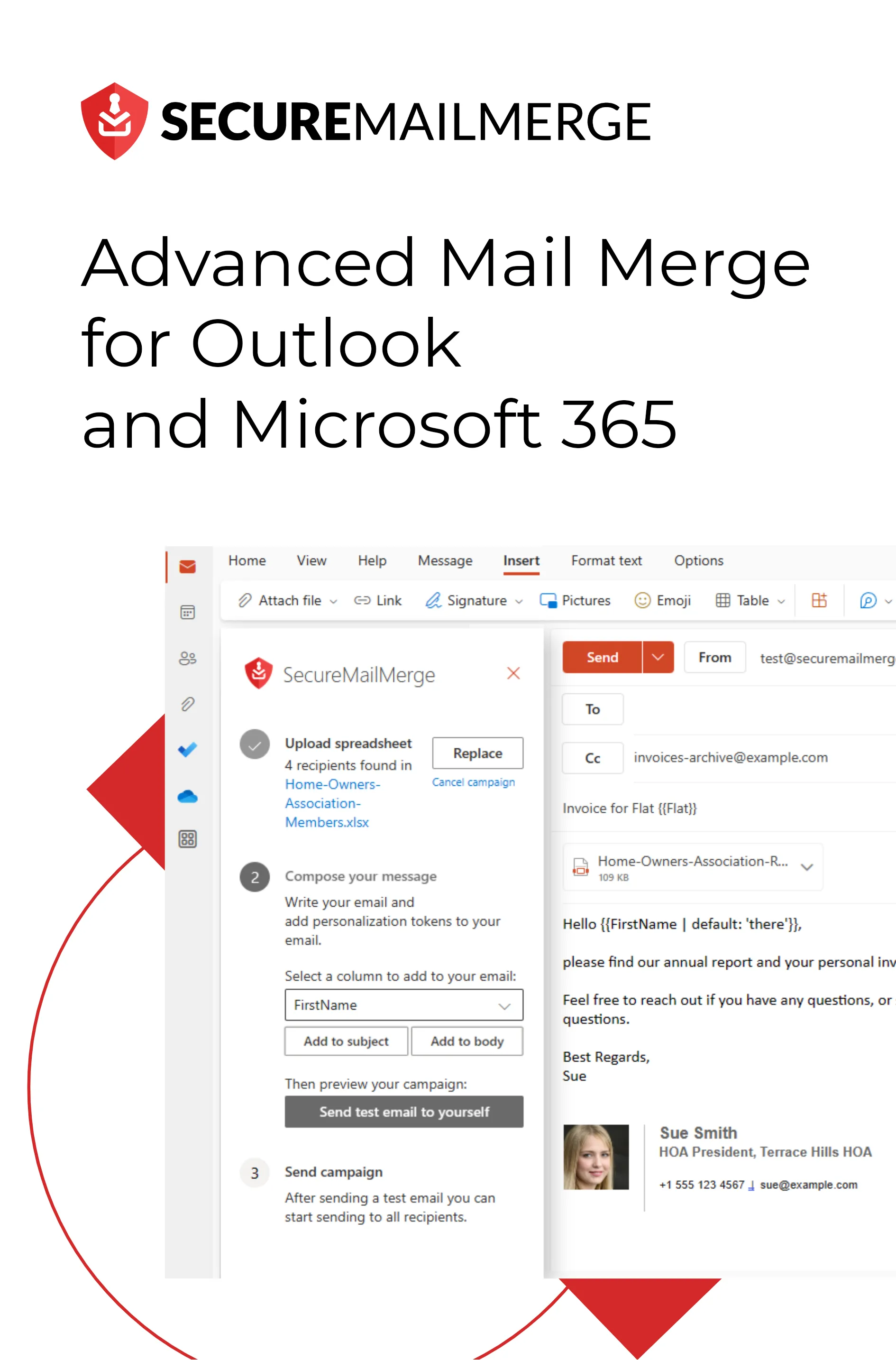Know how directly from the Microsoft 365 mail merge experts
Comment envoyer une campagne de publipostage en utilisant un alias d'email dans Microsoft 365
Dans cet article de blog, je vais vous montrer comment envoyer une campagne de publipostage en utilisant un alias email dans Microsoft 365. Cela peut être particulièrement utile lorsque vous souhaitez envoyer des emails depuis une adresse email alternative, comme un compte de support, tout en utilisant la même boîte aux lettres. Si vous le souhaitez, vous pouvez également regarder la vidéo sur YouTube.
Préparer votre feuille de calcul et Outlook
Pour effectuer un publipostage, vous devez d’abord créer une feuille de calcul avec les informations nécessaires. Pour notre exemple, examinons cette simple feuille de calcul contenant le salut, le prénom, le nom de famille et les adresses e-mail auxquelles nous voulons envoyer nos e-mails :
Ensuite, rendez-vous dans Outlook, où vous allez installer un plugin gratuit appelé Secure Mail Merge. Pour ce faire, cliquez sur Obtenir des compléments, recherchez “Secure mail merge” et cliquez sur Ajouter pour installer le plugin sur votre compte. Lorsque vous rédigez un nouvel e-mail, vous verrez maintenant une nouvelle icône appelée Secure Mail Merge Campaign Manager.
Création d’une campagne de publipostage
-
Dans le Gestionnaire de Campagnes de Publipostage Sécurisées, cliquez sur Utiliser un tableau et sélectionnez le fichier que vous avez créé précédemment. Vous pouvez également utiliser des contacts de votre carnet d’adresses si vous le souhaitez.
-
Une fois votre tableau chargé, vérifiez que toutes les données sont correctes en inspectant l’aperçu.
-
Il est maintenant temps d’écrire votre email. Pour notre exemple, nous utiliserons l’objet “Êtes-vous intéressé par nos nouveaux appartements en showroom ?” Vous pouvez personnaliser le corps de l’email en utilisant les champs appropriés de votre tableau.
Le plugin de Publipostage Sécurisé vous permet également d’ajouter des images et des pièces jointes pour une campagne email plus polyvalente.
-
Pour envoyer l’email en utilisant un alias, vous devrez changer le paramètre “De”. Si vous ne voyez pas cette option, allez dans Options et activez-la en utilisant le bouton. Si vous avez déjà utilisé un alias auparavant, vous le trouverez dans le menu déroulant. Sinon, cliquez sur Autre adresse email et ajoutez l’alias email que vous souhaitez utiliser.
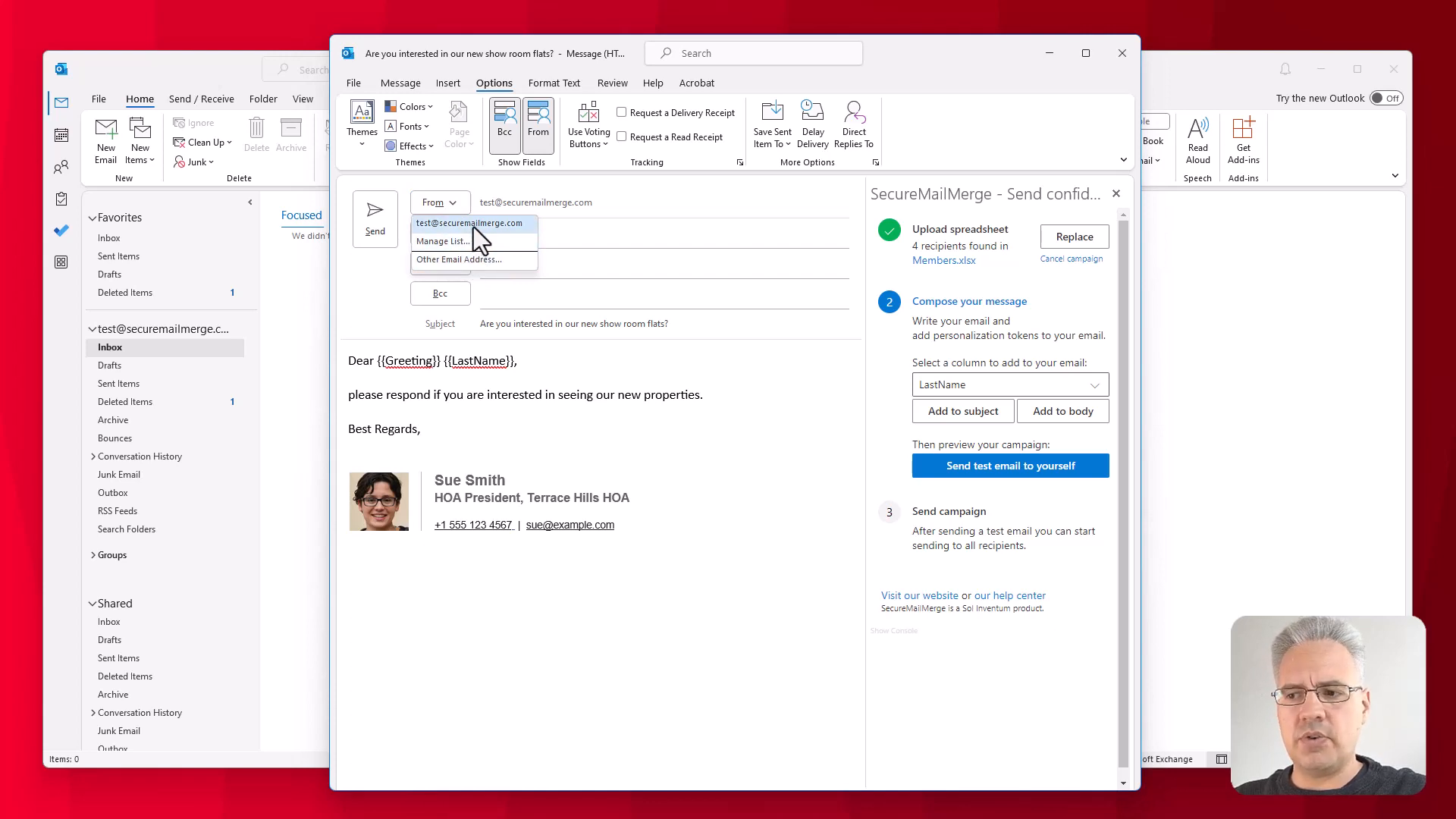 Remarque : Votre équipe informatique doit configurer l’alias et vous accorder les autorisations nécessaires pour envoyer des emails depuis celui-ci. Si vous rencontrez des problèmes, contactez votre équipe informatique pour obtenir de l’aide.
Remarque : Votre équipe informatique doit configurer l’alias et vous accorder les autorisations nécessaires pour envoyer des emails depuis celui-ci. Si vous rencontrez des problèmes, contactez votre équipe informatique pour obtenir de l’aide. -
Avant d’envoyer la campagne, il est conseillé de tester l’email en vous l’envoyant à vous-même. Connectez-vous à Microsoft 365 pour accorder les autorisations nécessaires pour le Publipostage Sécurisé, et le plugin enverra votre email de test en arrière-plan.
-
Vérifiez votre boîte de réception pour voir si l’email de test est arrivé. Vérifiez que les champs de publipostage ont été remplacés correctement et que l’email a été envoyé depuis l’alias choisi.
-
Une fois que vous êtes satisfait de l’apparence de l’email, retournez au Gestionnaire de Campagnes de Publipostage Sécurisées et cliquez sur Commencer l’envoi de la campagne. Le plugin vous montrera l’avancement de la campagne, et vous pourrez surveiller les emails envoyés dans votre compte Outlook.
Et c’est tout ! Vous avez réussi à envoyer une campagne de publipostage en utilisant un alias email dans Microsoft 365. Merci de votre lecture !
Tu as aimé cet article ?
Nous avons toute une bibliothèque d'articles utiles à lire.
Montre-moi la bibliothèque des articles Outlook.